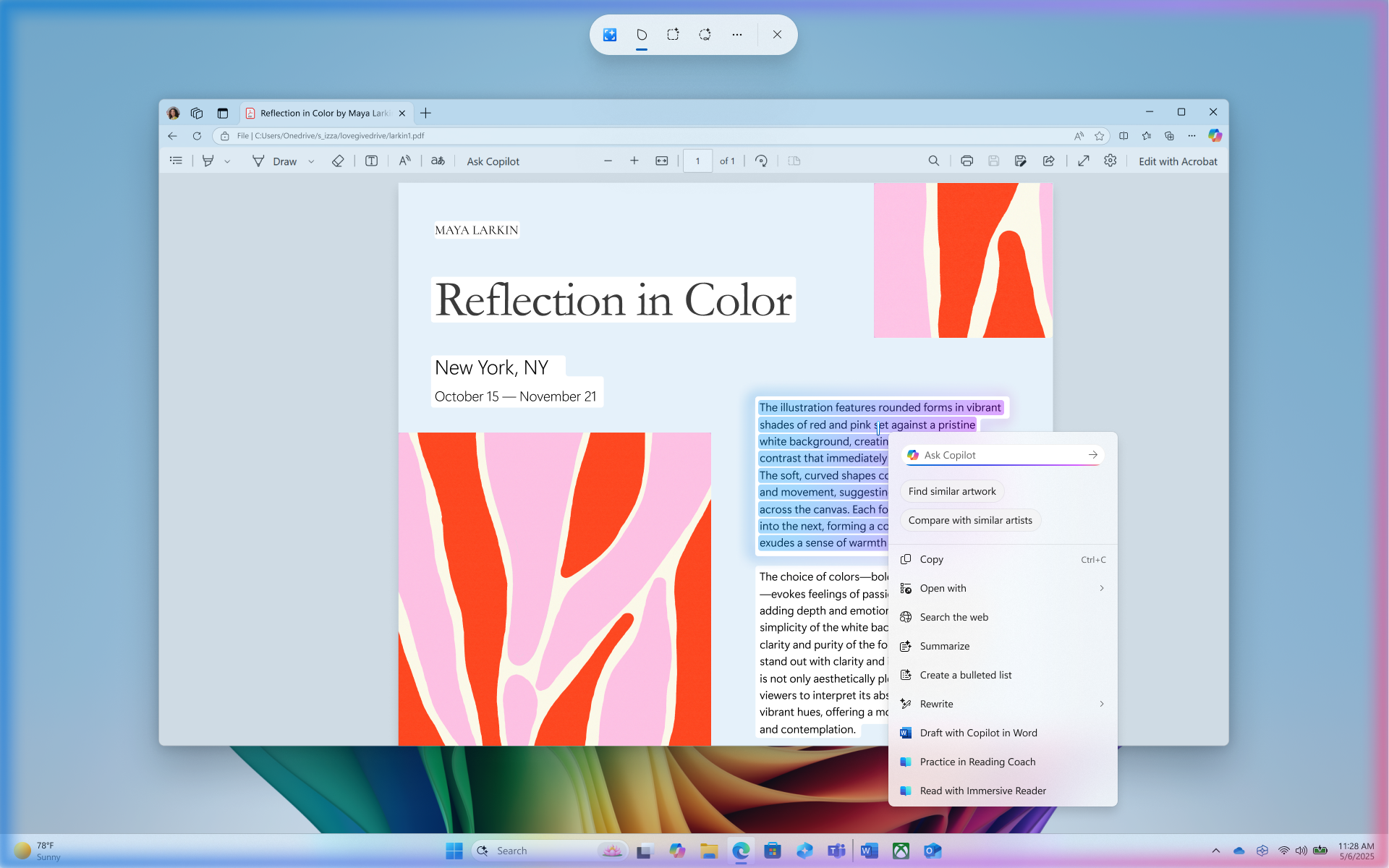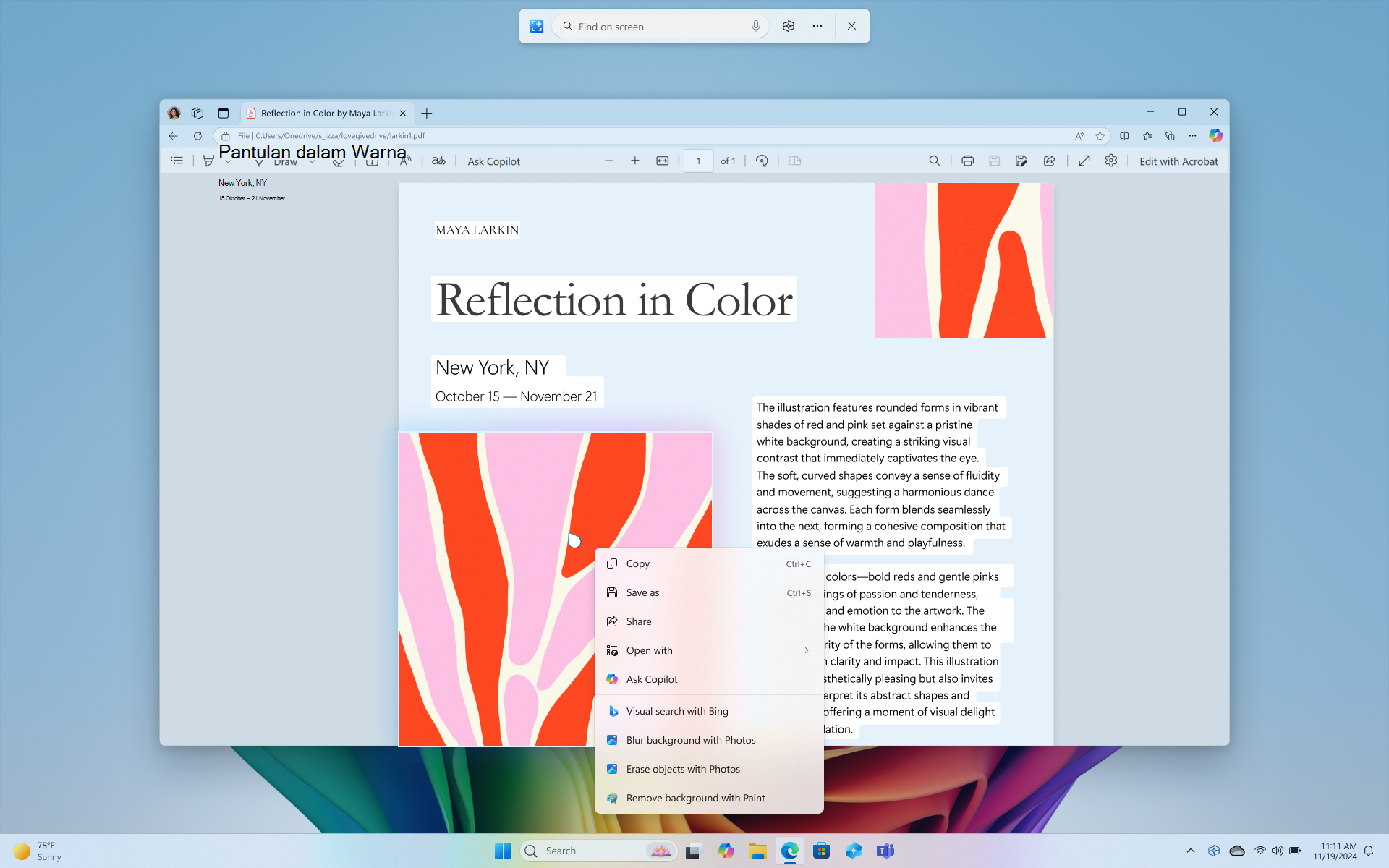Klik untuk Bertindak: lakukan lebih banyak hal dengan apa yang ada di layar Anda
Berlaku Untuk
Klik untuk Melakukan membantu Anda menyelesaikan berbagai hal dengan lebih cepat dengan mengidentifikasi teks dan gambar di layar yang dapat anda gunakan untuk melakukan tindakan. Klik untuk Melakukan menganalisis apa yang ada di layar lalu Anda bisa memilih teks atau gambar yang ingin Anda ambil tindakannya.
Analisis cuplikan layar ini selalu dilakukan secara lokal di perangkat Anda. Analisis hanya dimulai setelah Anda terlibat aktif dengan Klik untuk Dilakukan dan berakhir saat Anda keluar dari Klik untuk Dilakukan. Klik untuk Lakukan hanya mengidentifikasi teks dan gambar, bukan konten teks atau gambar tersebut. Ini tidak menganalisis konten apa pun dalam, misalnya, meminimalkan aplikasi yang tidak ada di layar Anda.
Konten hanya dibagikan jika Anda memilih untuk menyelesaikan tindakan seperti Cari di web. Anda akan melihat bahwa saat Klik untuk Dilakukan aktif, kursor berwarna biru dan putih. Kursor juga berubah bentuk tergantung pada tipe info di bawahnya. Apa yang bisa Anda lakukan dengan perubahan info berdasarkan jenis konten apa yang dideteksi Klik untuk Dilakukan.
Persyaratan sistem
PC Cloud Copilot+ PC or yang memenuhi syarat
-
40 TOPS NPU (unit pemrosesan saraf)
-
RAM 16 GB
-
8 prosesor logika
-
Kapasitas penyimpanan 256 GB
Untuk menampilkan titik entri Klik untuk Dilakukan dari Alat Pemotong, Alat Pemotong versi 11.2411.20.0, atau yang lebih baru diperlukan.
Cara menggunakan Klik untuk Dilakukan
Cukup gunakan tombol Windows + klik mouse atau tombol Windows + Q untuk memasukkan Klik untuk Dilakukan dan lakukan tindakan pada apa yang Anda klik. Anda juga dapat memasukkan Klik untuk Dilakukan melalui usapan kanan pada PC sentuh yang diaktifkan, atau dari menu Alat Pemotong jika Alat Pemotong diinstal. Jika diperlukan, Anda juga dapat mencari Klik untuk Dilakukan dari Windows Search untuk memilih dan melakukan tindakan pada apa yang Anda lihat.
Saat meluncurkan Klik untuk Melakukan untuk pertama kalinya, Anda akan ditawari tutorial interaktif cepat yang memperlihatkan cara menyelesaikan tugas dengan lebih cepat. Anda dapat mengunjungi kembali tutorial kapan saja dengan memilih ..., lalu Mulai tutorial.
Jika Anda seorang administrator TI dan membutuhkan informasi selengkapnya, lihat Cara Mengelola Klik untuk Dilakukan.
Klik untuk Melakukan lebih banyak hal dengan teks
Saat Anda menyorot teks dengan Klik untuk Dilakukan, Anda diberi opsi berikut:
-
Salin: Menyalin teks yang dipilih ke clipboard
-
Buka dengan: Membuka teks yang dipilih dalam editor teks seperti Notepad
-
Mencari di web: Melakukan pencarian untuk teks yang dipilih menggunakan Microsoft Edge dan Bing
Saat teks yang disorot adalah alamat email, Anda dapat menyalin teks atau:
-
Mengirim email: Menggunakan aplikasi email default Anda untuk membuka email baru ke alamat email yang dipilih
-
Kirim pesan dengan Teams: Membuka pesan Teams menggunakan alamat email yang dipilih sebagai penerima
-
Jadwalkan rapat dengan Teams: Membuka undangan kalender Teams baru dengan alamat email yang dipilih sebagai peserta
Saat teks yang disorot adalah situs web, Anda bisa menyalin teks atau Membuka situs web.
-
Buka situs web: Membuka situs web yang dipilih di browser default Anda
Tindakan teks yang lebih cerdas tersedia saat bahasa default diatur ke bahasa Inggris, setidaknya 10 kata dipilih, dan Anda masuk dengan akun Microsoft atau akun Microsoft Entra. Tindakan teks cerdas, didukung oleh model bahasa kecil Phi Silica dan NPU, termasuk:
-
Ringkas: Membuat kerangka secara singkat titik utama teks yang dipilih
-
Membuat daftar berpoin: Membuat daftar berpoin detail kunci dari teks yang dipilih
-
Menulis ulang (Kasual): Merevisi teks yang dipilih menggunakan nada kasual
-
Menulis ulang (Formal): Merevisi teks yang dipilih menggunakan nada formal
-
Menulis ulang (Persempit): Merevisi teks yang dipilih, membuat penyempurnaan tata bahasa
-
Draf dengan Copilot di Word: mengirim teks yang dipilih ke Copilot di Word
-
Berlatih di Reading Coach: Membuka Reading Coach tempat Anda dapat membaca teks yang dipilih dengan lantang. Pelatih Baca memberikan umpan balik dan memandu Anda untuk memperbaiki pengucapan.
-
Membaca dengan Pembaca Imersif: Membuka Pelatih Baca dan menampilkan teks yang dipilih dalam lingkungan yang bebas gangguan. Anda bisa membuat teks dibaca dengan lantang, menggunakan kamus gambar, dan menyorot kata benda, kata kerja, dan kata sifat untuk membantu pembelajaran tata bahasa.
Klik untuk Melakukan lebih banyak hal dengan gambar
Jika Anda memilih gambar, Anda diberi opsi berikut:
-
Salin: Menyalin gambar ke clipboard
-
Simpan sebagai: Menyimpan gambar ke lokasi tertentu
-
Berbagi: Membuka opsi berbagi file untuk file gambar
-
Buka dengan: Buka gambar dengan aplikasi seperti Foto, Alat Pemotong, atau Paint
-
Pencarian visual dengan Bing: Melakukan pencarian visual menggunakan Bing menggunakan browser web default Anda
-
Mengaburkan latar belakang dengan Foto: Mengaburkan latar belakang dengan aplikasi Foto
-
Menghapus objek dengan Foto: Menghapus objek yang tidak diinginkan dalam gambar dengan aplikasi Foto
-
Menghapus latar belakang dengan Paint: Menghapus latar belakang gambar dengan Paint
Tips: Jika Anda tidak melihat opsi untuk Foto Microsoft atau Paint, pastikan Anda telah menginstal versi terbaru aplikasi dari Microsoft Store.
Klik untuk Melakukan lebih banyak hal dengan konten
Saat Anda menyoroti teks atau gambar dengan Klik untuk Dilakukan, Anda diberi opsi untuk TanyaKan Salinan. Anda dapat memilih untuk menambahkan perintah anda sendiri untuk mengikuti konten yang disorot atau memilih saran perintah. Copilot akan terbuka dengan konten Anda dalam kotak perintah. Copilot kemudian menjadi penyedia untuk menyelesaikan tindakan saat konten yang dipilih diserahkan dari Klik ke Lakukan ke Copilot.
Jika perangkat Anda merupakan bagian dari organisasi kerja atau sekolah Anda, Ask Microsoft 365 Copilot diperlihatkan, bukan Ask Copilot. Tindakan ini memungkinkan Microsoft 365 Copilot untuk mengatasi kueri Anda. Ask Microsoft 365 Copilot memerlukan lisensi Microsoft 365 dan menghargai kebijakan privasi organisasi Anda.
Menonaktifkan Klik untuk Dilakukan
Secara default, Klik untuk Dilakukan diaktifkan untuk Copilot+ PC. Meskipun tidak dapat dihapus, Anda dapat menonaktifkan atau mengaktifkannya dari lokasi berikut:
-
Buka Pengaturan, lalu masuk ke > Privasi & keamanan > Klik untuk Dilakukan.
-
Atur pengaturan Klik untuk Dilakukan ke:
-
On: Click to Do is enabled (default)
-
Nonaktif: Klik untuk Dilakukan dinonaktifkan
-
Ketika Klik untuk Dilakukan dinonaktifkan, tombol Windows + klik mouse, tombol Windows + Q, dan geser ke kanan pada PC sentuh yang diaktifkan tidak akan membuka Klik untuk Dilakukan. Anda mungkin masih melihat opsi untuk membuka Klik untuk Dilakukan dari lokasi lain, seperti Alat Pemotongan, tapi Anda akan mendapatkan kesalahan Tidak Dapat Membuka Klik untuk Melakukan jika Anda memilihnya.
Klik untuk Melakukan variasi kawasan
Fitur Klik untuk Bertindak bervariasi tergantung pada pengaturan kawasan dan bahasa perangkat Anda. Memahami variasi ini dapat membantu Anda memanfaatkan alat secara efektif di lingkungan yang berbeda. Berikut ini adalah perbedaan utama antar-wilayah:
Kawasan Ekonomi Eropa (EEA)
-
Pencarian di web: Menggunakan Microsoft Edge dan Bing untuk melakukan pencarian.
-
Pencarian visual dengan Bing: Tidak tersedia.
-
Hapus latar belakang dengan Paint: Fitur gambar tingkat lanjut seperti Buramkan, Hilangkan, dan Hapus saat ini tidak tersedia.
-
Tanyakan ke Copilot: Tidak tersedia.
-
Tindakan Microsoft Teams: Fitur seperti mengirim pesan dan menjadwalkan rapat dengan Teams tidak dapat diakses.
-
Berlatih di Pelatih Baca: Tidak tersedia.
-
Baca dengan Pembaca Imersif: Tidak tersedia.
-
Buat Draf dengan Copilot di Word: Tidak tersedia.
Tiongkok
-
Pencarian di web: Karena persyaratan peraturan, mesin pencarian lokal mungkin digunakan untuk melakukan pencarian.
-
Pencarian visual dengan Bing: Akses ke fitur pencarian visual dengan Bing mungkin berbeda karena peraturan setempat.
-
Tanyakan ke Copilot: Tidak tersedia.
-
Buat Draf dengan Copilot di Word: Tidak tersedia.
-
Ringkas: Tidak tersedia.
-
Buat daftar berpoin: Tidak tersedia.
-
Tulis ulang (Formal): Tidak tersedia.
-
Tulis ulang (Perbaiki): Tidak tersedia.
Pertimbangan privasi Klik untuk Melakukan
Saat Anda memilih untuk mengirim info dari Klik untuk Bertindak ke aplikasi, seperti Paint, Klik untuk Bertindak akan menyimpan info ini untuk sementara guna menyelesaikan transfer. Klik untuk Bertindak akan membuat file temporer di lokasi berikut:
-
C:\Users\{username}\AppData\Local\Temp
File temporer juga mungkin disimpan saat Anda memilih mengirim umpan balik. File temporer ini tidak disimpan dalam jangka panjang. Klik untuk Bertindak tidak menyimpan konten apa pun dari layar Anda setelah menyelesaikan tindakan yang diminta. Namun, file gambar mungkin disimpan untuk sementara waktu hingga proses selesai sepenuhnya atau tindakan baru dimulai. Beberapa data diagnostik juga dikumpulkan untuk agar Klik untuk Bertindak tetap aman, terbaru, dan berfungsi.
Tindakan teks cerdas lainnya dari Klik untuk Bertindak, termasuk Ringkas, Buat daftar berpoin, Tulis ulang (Kasual), Tulis ulang (Formal), dan Tulis Ulang (Perbaiki), didukung oleh model bahasa kecil canggih bernama Phi Silica. Phi Silica memanfaatkan NPU dan model bahasa ini berjalan secara lokal di Copilot+ PC. Phi Silica dikirimkan bersama Windows di Copilot+ PC.
Ketika pengguna mengklik tindakan teks Klik untuk Bertindak, teks yang dipilih dan tindakan yang dipilih akan dikirim ke Phi Silica sebagai bagian dari perintah. Phi Silica berjalan di perangkat secara lokal. Phi Silica dengan cerdas menulis ulang teks yang dipilih sesuai permintaan pengguna dan mengalirkan kembali respons dari model. Phi Silica memberikan respons dengan cepat dan efisien serta menggunakan sedikit daya. Untuk informasi selengkapnya, lihat Phi Silica, LLM dalam perangkat yang kecil namun perkasa.
Sesuai dengan komitmen Microsoft terhadap privasi dan keamanan data, semua gambar tersimpan dan data yang diproses disimpan di perangkat dan diproses secara lokal. Namun, Klik untuk Bertindak memungkinkan Anda memilih apakah Anda ingin mendapatkan informasi selengkapnya tentang konten yang dipilih secara online. Saat Anda memilih salah satu tindakan Klik untuk Bertindak berikut, konten yang dipilih akan dikirim ke penyedia online dari perangkat lokal untuk menyelesaikan permintaan Anda:
-
Cari di web: Mengirim konten yang dipilih Bing menggunakan Microsoft Edge
-
Buka situs web: Membuka situs web yang dipilih di browser default Anda
-
Pencarian visual dengan Bing: Mengirim konten yang dipilih ke pencarian visual Bing menggunakan browser default Anda
Untuk informasi selengkapnya tentang privasi untuk Klik untuk Bertindak, lihat Pernyataan Privasi Microsoft.
Komitmen Microsoft terhadap AI dan Privasi yang bertanggung jawab
Microsoft telah berupaya untuk memajukan AI secara bertanggung jawab sejak 2017, ketika kami pertama kali menetapkan prinsip-prinsip AI kami dan kemudian mengoperasikan pendekatan kami melalui Standar AI Yang Bertanggung Jawab kami. Privasi dan keamanan adalah prinsip utama saat kami mengembangkan dan menyebarkan sistem AI. Kami bekerja untuk membantu pelanggan kami menggunakan produk AI kami secara bertanggung jawab, berbagi pembelajaran kami, dan membangun kemitraan berbasis kepercayaan. Untuk informasi selengkapnya tentang upaya AI kami yang bertanggung jawab, prinsip-prinsip yang menjadi panduan kami, serta alat dan kemampuan yang telah kami buat untuk memastikan kami mengembangkan teknologi AI secara bertanggung jawab, lihat AI yang Bertanggung Jawab.
Untuk memberikan kejelasan tentang cara kerja setiap fitur AI, penting bagi Anda untuk memahami kemampuan dan keterbatasannya. Anda harus memahami pilihan yang tersedia dalam fitur AI dan tanggung jawab yang terkait dengan pilihan tersebut.
Klik untuk Bertindak menyarankan tindakan yang dapat dilakukan, dan Anda dapat memilih aplikasi yang akan menjadi penyedia (jika ada) untuk tindakan tersebut. Setelah Anda memilih tindakan dan penyedia tindakan tersebut, hasil dari tindakan tersebut adalah tanggung jawab penyedia. Misalnya, dari Klik untuk Bertindak, Anda dapat memilih tindakan Hapus latar belakang dengan Paint, sehingga Anda memilih Paint sebagai penyedia tindakan tersebut. Setelah memilih tindakan dari menu konteks Klik untuk Bertindak, aplikasi Paint akan diluncurkan dan gambar yang dipilih akan diproses oleh Paint.
Klik untuk Bertindak menggunakan pengenalan karakter optik (OCR) di PC Anda untuk mendeteksi entitas teks pada cuplikan layar. Untuk informasi selengkapnya tentang OCR, lihat Catatan transparansi dan kasus penggunaan untuk OCR.
Tindakan teks cerdas Klik untuk Bertindak dan saran perintah Copilot menggunakan model bahasa kecil yang bernama Phi Silica. Untuk informasi selengkapnya tentang Phi Silica, lihat Mulai menggunakan Phi Silica di SDK Windows App. Untuk informasi tentang prinsip-prinsip AI yang Bertanggung Jawab yang memandu peluncuran Phi Silica dan langkah keamanan saat menggunakan model bahasa generatif, lihat Pengembangan AI Generatif yang Bertanggung Jawab di Windows.
Model Klik untuk Bertindak telah menjalani penilaian keadilan, bersama dengan AI yang bertanggung jawab komprehensif, penilaian keamanan dan privasi, untuk memastikan teknologi efektif dan adil selagi mematuhi praktik terbaik AI yang Bertanggung Jawab Microsoft.